Macに標準で入っている「iMovie」というアプリ。このアプリの使い道やどんなことができるのかをまとめてみました。
iMovieとは?
iMovieはApple社が提供している動画編集ソフトです。MacやiPhoneを購入すると誰でも無料で使えます。よりシンプルに使えるように工夫をされているので、動画編集をこれから始めたい方やよくわかっていない初心者にもおすすめ。
教員時代に卒業していく生徒たちへ向けた卒業DVDもiMovieで作成しプレゼントしたのですが「思ったよりすごかったっす」「なかなかやりますね」などの斜め上からの言葉をもらったので、初心者でもかなりやれると思います。
iMovieでできること16個まとめた
動画編集のコツは実際に手を動かすことだと思っているので、ここからは実際の使い方に沿って紹介していきます。
動画をカットする
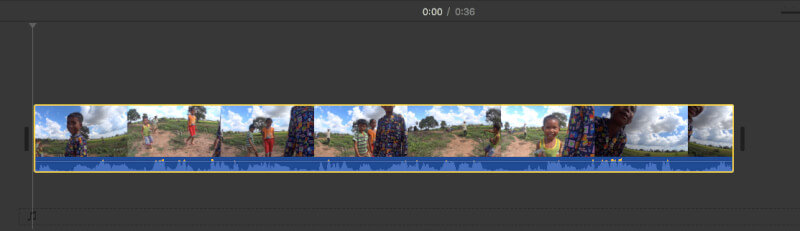
読み込んだ動画の中で使わないシーンをカットできます。
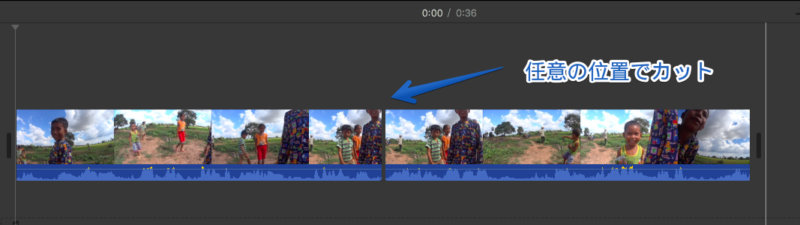
動画の音量を調整する
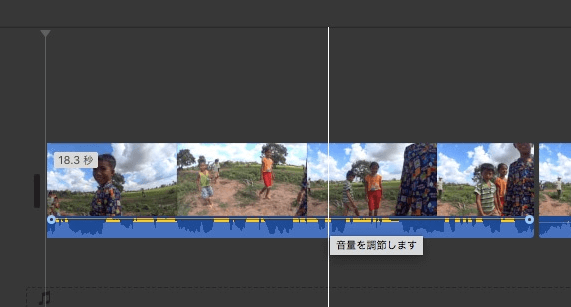
動画の音量を調節できます。全く音が出ない0%〜400%まで設定可能です。
動画の再生速度を変える
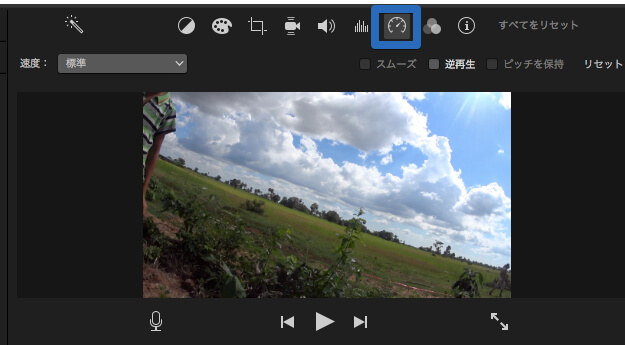
動画の再生速度を変更できます。スローモーションから高速再生まで可能なのでスポーツシーンでのフォーム解析やタイムラプス再生などもできます。
動画を逆再生
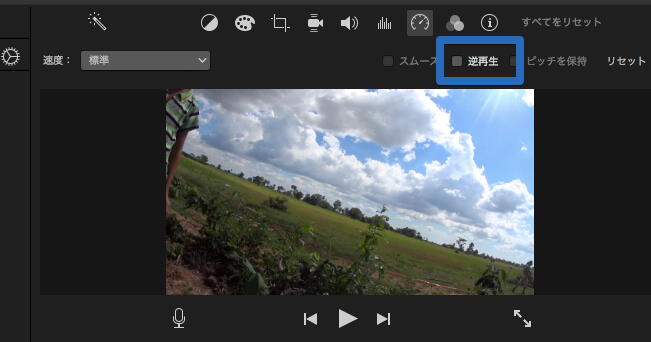
巻き戻し的な再生も可能です。日体大の集団行動にもあるやつです。違います。
クリップフィルタ
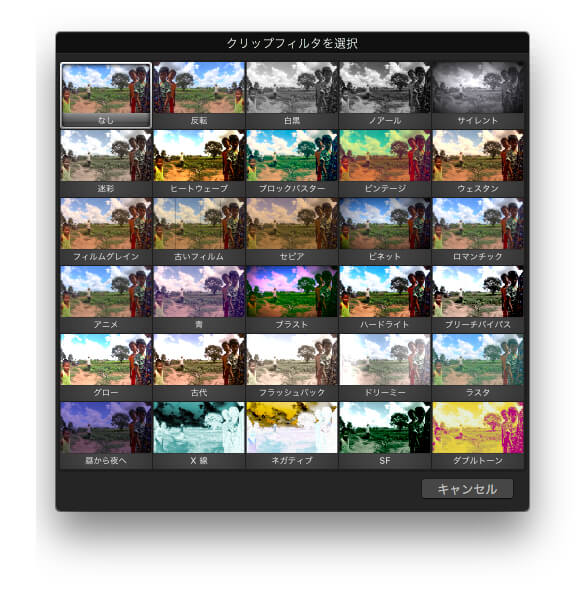
選択したクリップに効果を加えられます。通常のものを含めて三十種類。イメージしている動画のイメージにググッと近づけられます。
オーディオエフェクト
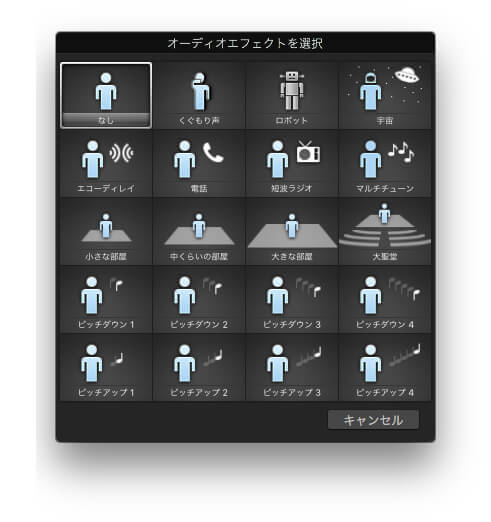
選択したクリップのオーディオに効果を加えられます。ずっとやってると脳内バグを起こしそうになるのでぜひいろいろ試してみてください。
カラーバランスの調整
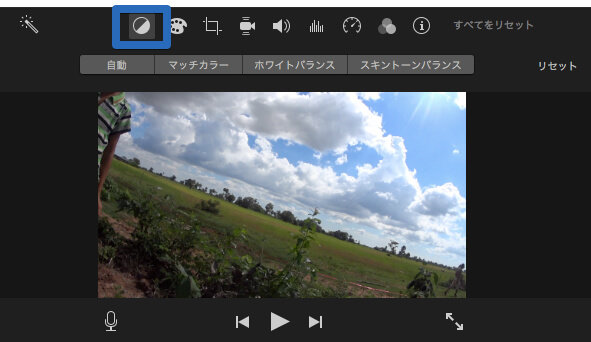
マッチカラー、ホワイチバランス、スキントーンバランスなどを調節できます。実際にやってみるのが一番効果がわかると思います。
色補正
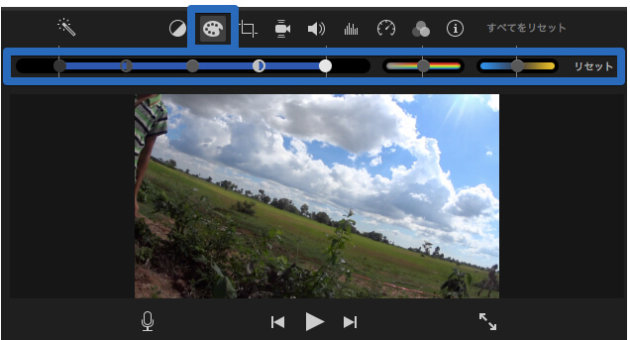
選択したクリップの色味を変える作業。こちらも使ってみるのが一番。
クロップ
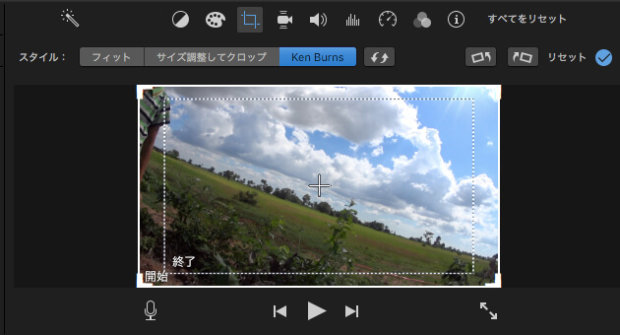
使用する動画をサイズにフィットさせたり、ズームにしたり、引いたりできる作業。使用する素材が動画だけでなく写真でも使えるので作品に動きが出ます。
手ぶれ補正
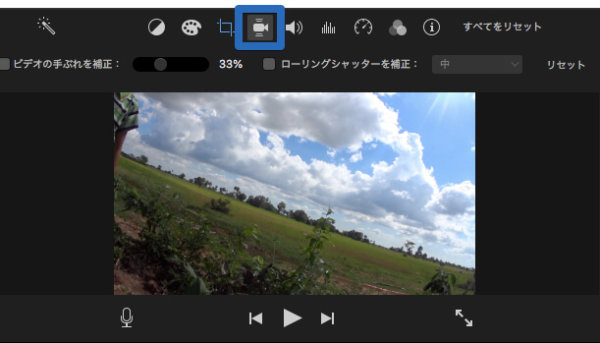
手ぶれ補正してくれる機能。あんまり使ったことないです。手ブレしないからかな。
ノイズリダクションおよびイコライザ
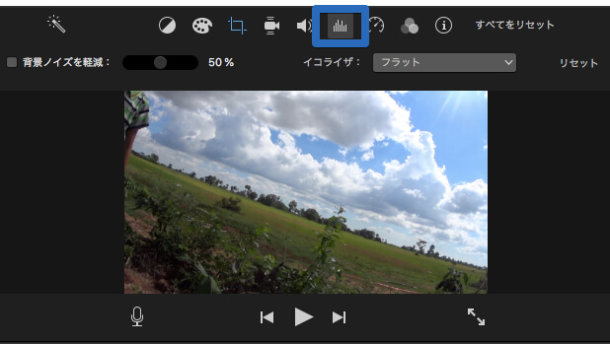
背景のノイズを軽減したり動画内の音声の高域・低域ごとに調整をしたり強調したりできる作業。一気にプロっぽい。
ビデオオーバーレイ
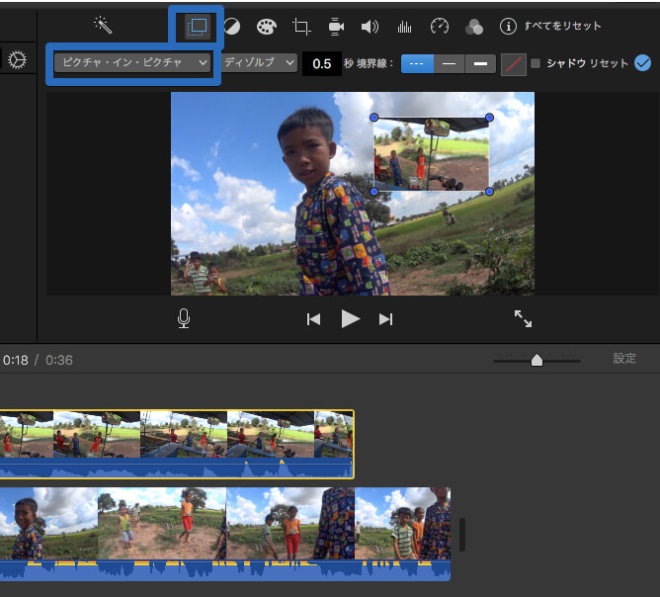
二つの画像を並べたり、ワイプカメラみたいな感じで表示したりできます。
オーディオ
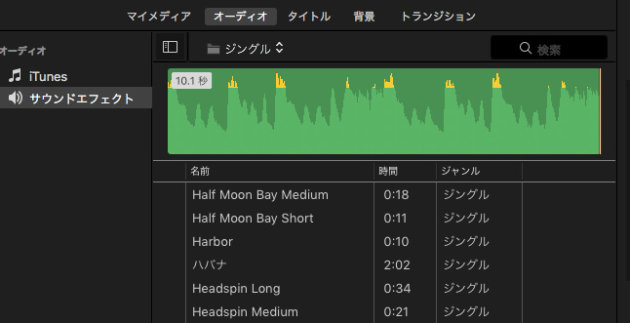
音楽を読み込ませて動画に合わせられます。BGMや効果音、シーンに合わせた演出音など標準で備わっています。
タイトル
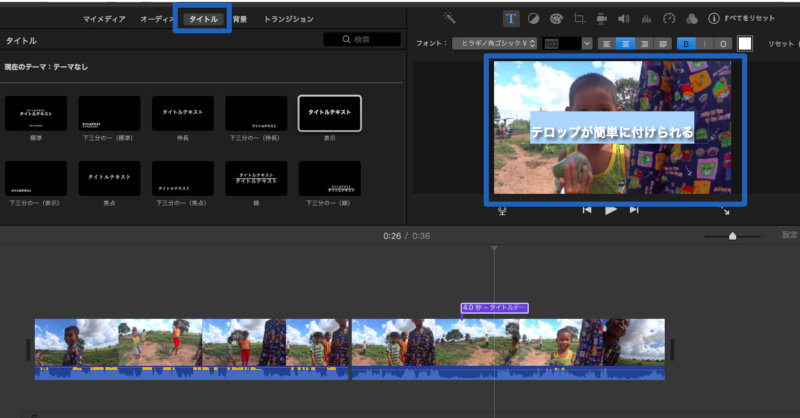
動画にタイトルを表記できます。いわゆるテロップみたいな感じ。
背景
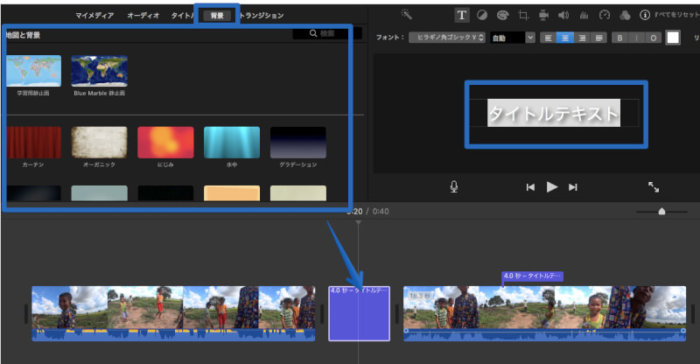
好きな背景を選んでクリップとして使えます。その上にテロップを表記させることも可能。
トランジション
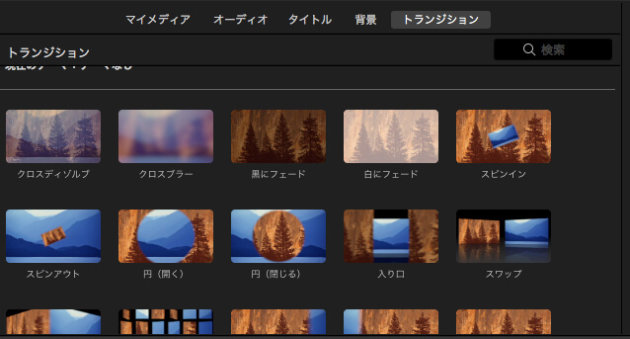
クリップとクリップの変わり目の効果みたいなの。ヌメッとしたものやシュッとしたものが選べます。
iMovieできることまとめ
ということでiMovieでできることをまとめました。多分細かいことまで拾うとできること16個以上あると思いますが、そこはまたアレ次第追記するかもしれません。標準で入っていて無料で使えるのにできることがこんなにたくさんあります。iMovieすごい。使いたおそう。

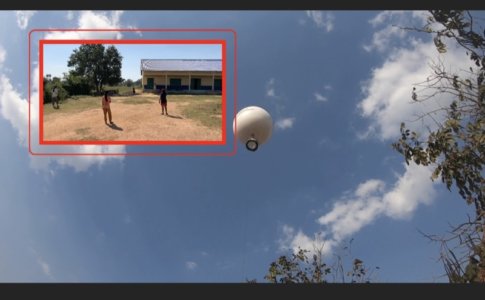

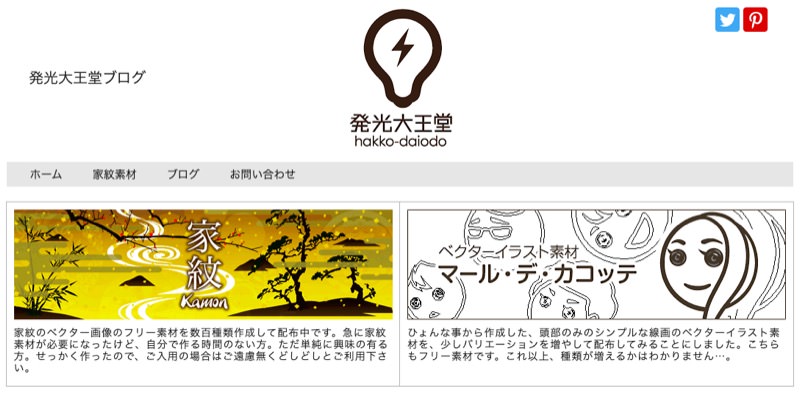














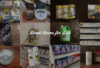

















コメントを残す